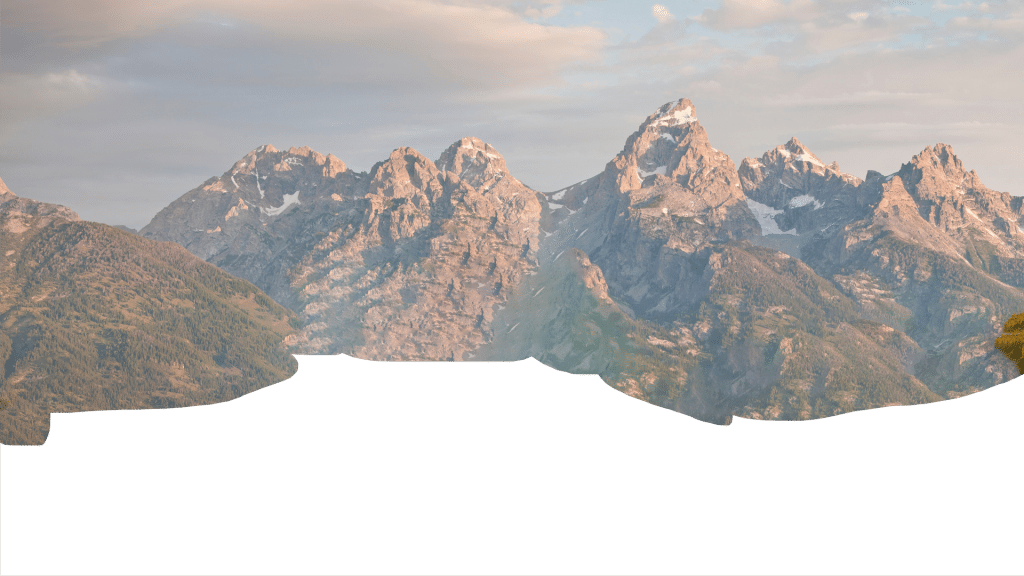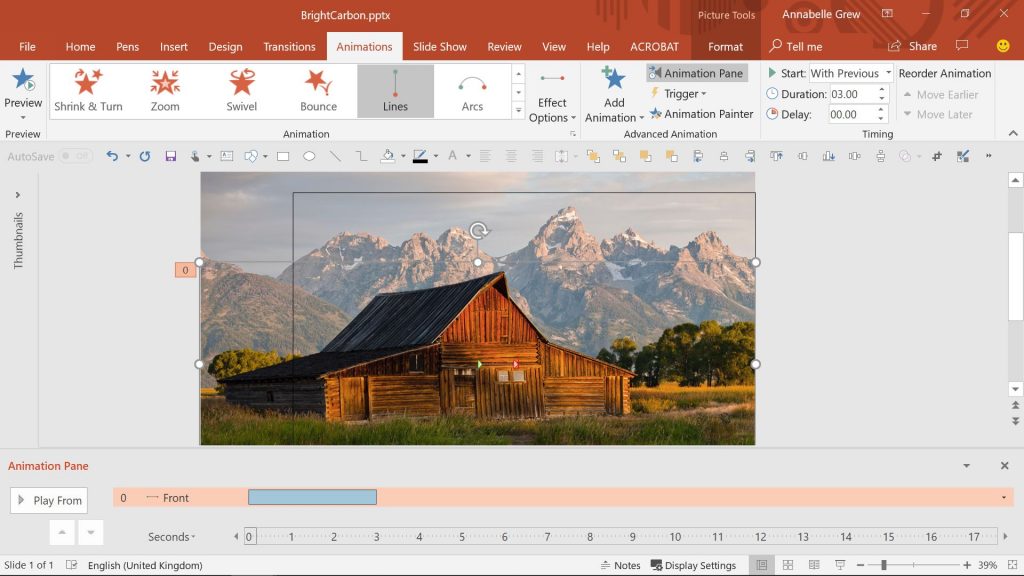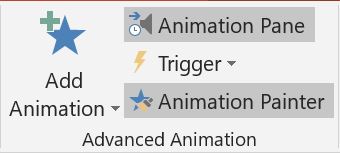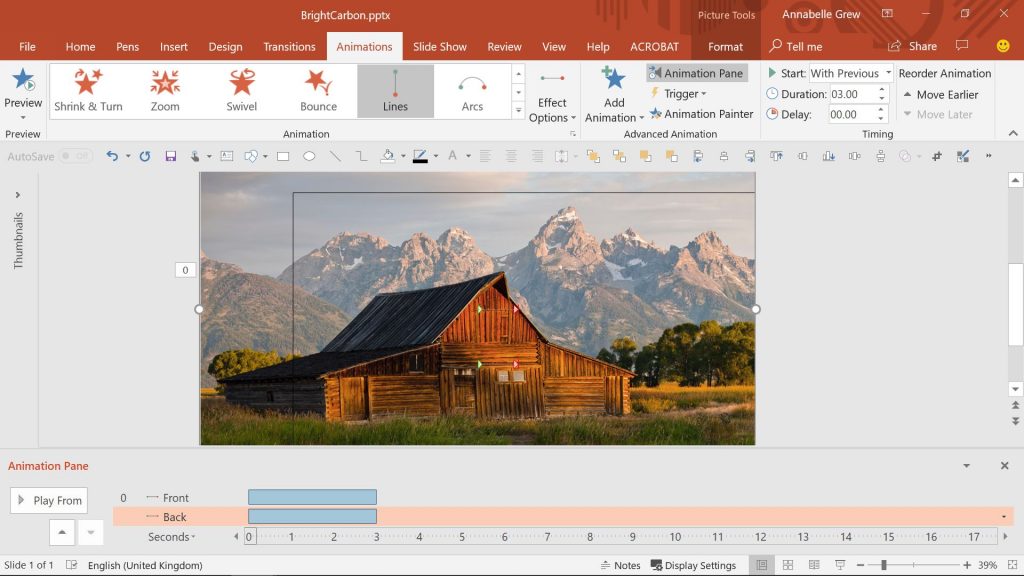Você já notou que quando você está viajando em um trem, observando o mundo passar, as árvores e plantas próximas a você parecem passar rapidamente em um borrão, mas as colinas ao longe quase não parecem mudar? Esse efeito é conhecido como paralaxe de movimento e é uma indicação de profundidade importante que nos ajuda a determinar a distância entre os objetos. Se aplicarmos essa rolagem parallax no PowerPoint às nossas imagens digitais 2D, ele pode criar uma ilusão de profundidade, dando vida ao visual.
Mas! A maioria das pessoas dirá que você precisa de algum software de criação de vídeo caro para fazer um efeito de paralaxe. Bem, isso não é estritamente verdade. Fizemos o seguinte exemplo apenas usando o PowerPoint. E a melhor notícia é que você também pode fazer uma animação de rolagem parallax no PowerPoint em apenas cinco etapas fáceis.

Casos de uso de rolagem parallax
Este não é apenas um efeito legal para todos os tipos de animações (veja essas animações usando o PowerPoint o tempo todo, como esta na página inicial do BrightCarbon), mas você pode usar esse efeito para criar alguns slides cinematográficos realmente elegantes. Pense em como isso elevaria sua próxima apresentação principal e adicionaria um pouco de requinte de design real à sua próxima apresentação de pitch.
Mas sem mais delongas – é assim que você faz.
Etapa 1: encontre sua imagem e divida-a em camadas
Em primeiro lugar, você precisará dividir sua imagem em diferentes camadas (alternativamente, você pode coletar/criar uma série de imagens que podem ser combinadas para criar uma cena). Comecei com esta foto do Unsplash e usei o Adobe Photoshop para separá-la em camadas de primeiro e segundo planos.
Você também pode usar o PowerPoint para dividir suas camadas. Desenhe uma forma livre e use a ferramenta Intersect Shapes para cortar a parte da imagem que você precisa. Usamos esse truque o tempo todo quando criamos imagens pop coloridas, e há um tutorial prático mostrando como fazer isso em nosso feed do Twitter.

Efeito parallax no powerpoint
Passo 2: Posicione as imagens no PowerPoint
Em seguida, precisamos importar essas imagens para nosso deck do PowerPoint e posicioná-las para construir nossa cena. Vamos criar uma panorâmica horizontal, então precisamos deixar nossas imagens um pouco maiores que o slide para que tenham espaço para se mover pela tela.
Dica: para facilitar a visualização de onde está a borda do slide, crie um retângulo com apenas um contorno, deixe-o do mesmo tamanho do seu slide e coloque-o na frente de suas imagens como um guia.
Passo 3: Crie o efeito de rolagem em primeiro plano
Agora é hora de adicionar algum movimento! Selecione sua imagem de primeiro plano e adicione um caminho de movimento movendo-se da esquerda para a direita. (Se você não estiver familiarizado com animações e caminhos de movimento, pode ser útil verificar primeiro este recurso de vídeo gratuito .)
Etapa 4: crie o efeito de rolagem em segundo plano
Em seguida, use o pintor de animação para copiar esse caminho de movimento na imagem de fundo.
Etapa 5: altere os tempos para criar o efeito de rolagem parallax no powerpoint
Temos que mover nossa cena agora, mas tudo está se movendo no mesmo ritmo, o que não nos dá o efeito de rolagem parallax que desejamos. Para mudar isso, vamos ajustar a velocidade com que as camadas se movem. Lembre-se de nossa visão da janela em uma viagem de trem: os objetos mais próximos de nós parecem se mover muito rapidamente, enquanto os mais distantes parecem se mover mais lentamente. Então, vamos pegar nossa camada de primeiro plano e ajustar o comprimento do caminho do movimento. Vamos deixar a duração igual (3 segundos), mas como a camada agora se move uma distância maior nesses 3 segundos, ela está se movendo mais rápido do que a camada atrás.
Para aumentar ainda mais esse efeito, também ajustaremos o comprimento do caminho do movimento na camada de fundo. Desta vez vamos torná-lo mais curto, deixando novamente a mesma duração, para que se mova mais lentamente.
Dica: mantenha pressionada a tecla shift ao redimensionar o caminho de movimento para mantê-lo em movimento em um plano totalmente horizontal. Você não quer que seu celeiro comece a deslizar montanha abaixo!
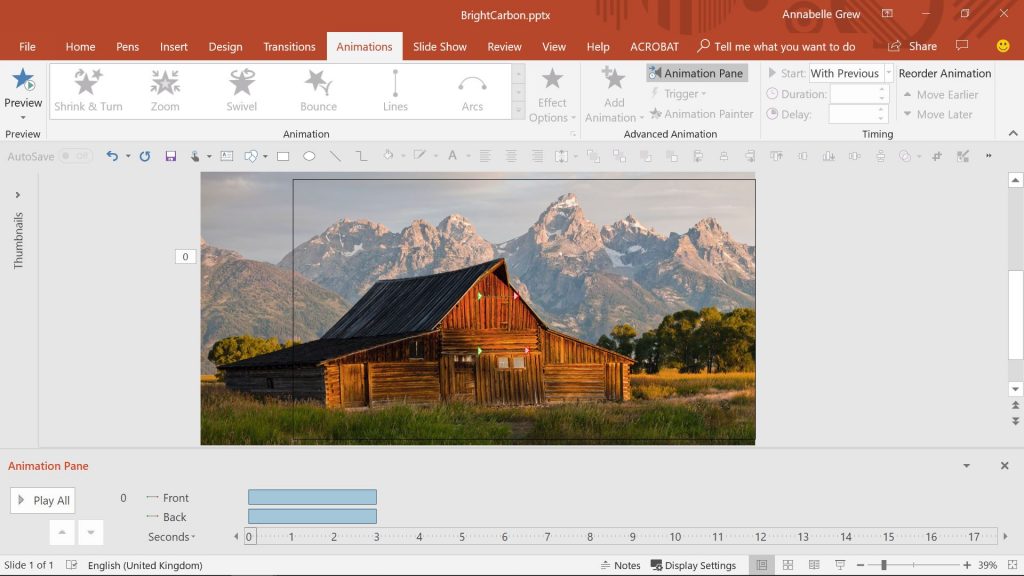
rolagem parallax no PowerPoint
Rolagem de paralaxe – desbloqueada!
Reproduza sua animação e pronto, um efeito de rolagem parallax para adicionar profundidade à sua apresentação! Você pode ajustar o número de camadas e a variação de velocidade entre as camadas para criar algo ousado ou algo bem sutil, é só experimentar.
Bônus! Você também pode usar esta técnica para criar um zoom de paralaxe, basta usar uma animação de crescimento/redução em cada camada e fazer com que o primeiro plano fique maior que o plano de fundo.
Leia também: Como Fazer uma Apresentação PowerPoint de Sucesso
Rolagem parallax no PowerPoint
- Design Gráfico
- O que é um efeito de rolagem parallax?O efeito de rolagem parallax é uma técnica que cria uma ilusão de profundidade em imagens, dando vida e movimento a elementos de primeiro e segundo planos.
- É possível criar o efeito de rolagem parallax apenas com o PowerPoint?Sim, é possível criar o efeito de rolagem parallax usando apenas o PowerPoint, sem a necessidade de software de criação de vídeo caro.
- Quais são os casos de uso para o efeito de rolagem parallax em apresentações?O efeito de rolagem parallax é ideal para criar animações elegantes e cinematográficas em apresentações, adicionando um toque de requinte ao design.
- O efeito de rolagem parallax é ideal para criar animações elegantes e cinematográficas em apresentações, adicionando um toque de requinte ao design.Para criar o efeito de rolagem parallax, ajuste o comprimento dos caminhos de movimento das camadas de primeiro e segundo planos, tornando a camada mais próxima mais rápida e a camada mais distante mais lenta.
- É possível usar o mesmo efeito para criar um zoom de paralaxe?Sim, é possível utilizar a técnica de crescimento e redução em cada camada para criar um efeito de zoom de paralaxe, tornando o primeiro plano maior que o plano de fundo.